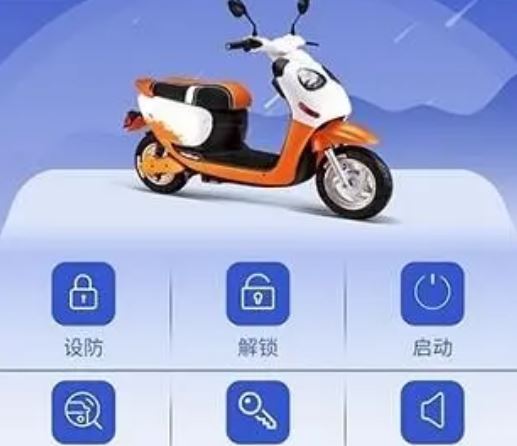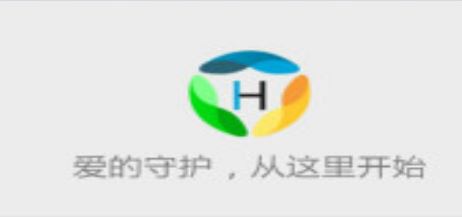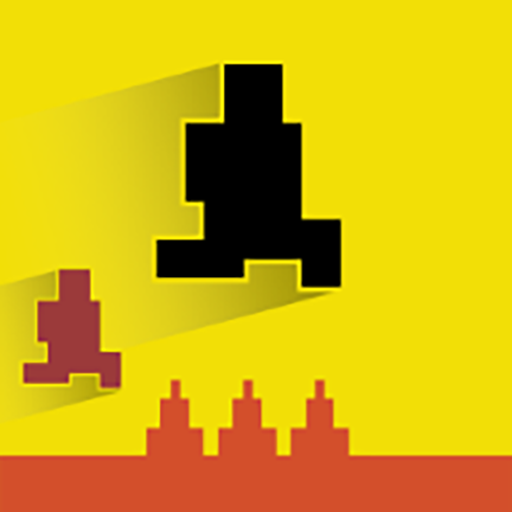Windows找不到文件helpctr.exe是什么原因 windows文件helpctr.exe失踪解决办法
时间:2024-10-31 03:00:03作者:东京食尸鬼
windows是我们最常用的系统,但是很多的用户发现自己经常会出现找不到文件helpctr.exe的现象,那么Windows找不到文件helpctr.exe是什么原因?小编为大家带来了windows文件helpctr.exe失踪解决办法。
windows文件helpctr.exe失踪解决办法:
1.首先,首先需要去网上下载windows清理助手软件来对win7旗舰版电脑进行清理,咱们在下载该软件之后,需要对win7旗舰版系统进行扫描,点击“执行清理”按钮就可以了。
2.如果该软件提示是否需要备份的窗口的话,咱们就选择备份,然后将其中的一些错误的文件清理掉,如果没什么问题的话,咱们就直接删除掉备份就可以了。
3.之后,咱们需要去打开win7旗舰版电脑的启动项,具体操作方式如下:win+r打开win7旗舰版电脑的运行窗口,之后,咱们在运行窗口中输入regedit并单击回车,这样就可以打开win7旗舰版电脑的注册表编辑器窗口了。

4.之后,咱们在打开的窗口中点击展开左侧菜单中的HKEY_LOCAL_MACHINE\SofTWARE\Microsoft\Windows\CurrentVersion\Run]的右侧及[HKEY_CURRENT_USER\Software\Microsoft\Windows\CurrentVersion\Run,在右侧窗口中咱们若是发现选项的文件名和路径不一致的话,就可以将其删除,然后将电脑重启即可。
相关软件教程
- 攻略秘籍|win10玩lol很卡怎么办 win10玩lol无限崩溃解决方法2024-09-26
- 攻略秘籍|win10 14316不能玩英雄联盟怎么办 win10不兼容LOL解决方法2024-10-20
- APP使用教程|win11怎么退回win10?windows11回退windows10教程2024-10-01
- APP使用教程|Win10 Build 16226有哪些更新 Win10 Build 16226更新内容介绍2024-10-29
- APP使用教程|win7系统c盘格式化失败是什么情况 win7系统c盘不能格式化解决办法2024-10-30
- 电脑教程|win7系统网页打不开怎么办 win7系统网页总是卡怎么解决2024-08-26
- 电脑教程|Win 2003无法运行珊瑚虫QQ解决方法2024-09-21
- 电脑教程|Win11黑屏怎么办?更新win11黑屏解决方法2024-09-24
- 电脑教程|win10Build 14393.447修复了哪些bug KB3200970更新内容2024-09-24
- 电脑教程|win10本地连接怎么设置按流量计费网络?2024-09-24
热门应用
热门游戏